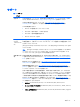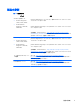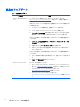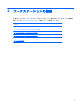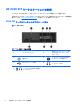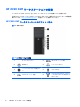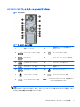User guide
製品のアップデート
表 1-5 製品のアップデート
トピック 場所
ドライバーおよび BIOS のアップ
デート
ワークステーションに最新ドライバーがインストールされていることを、
http://www.hp.com/go/workstationsupport/ (英語サイト)を参照して確認してく
ださい
お使いのワークステーションの現在の BIOS を確認するには、システムの起動中に以
下の操作を行います
1. ワークステーションの電源を入れ、起動時に Esc キーを押します
2. F10 キーを押して F10 セットアップ ユーティリティを起動します。
3. [ファイル]→[システム情報]の順に選択します。BIOS バージョンおよび日付を
書き留め、HP の Web サイトに表示される BIOS バージョンと比較します
Windows 7 の場合は、以下の手順で操作して BIOS のバージョン番号を確認するこ
ともできます
1. [スタート]→[すべてのプログラム]→[アクセサリ]→[システム ツール]→[シス
テム情報]の順に選択します
2. 右側のパネルで、[BIOS バージョン/日付]の行を参照します
3. BIOS バージョンおよび日付を書き留め、HP の Web サイトに表示されるバー
ジョンと比較します
Windows 8 の場合は、以下の手順で操作して BIOS のバージョン番号を確認するこ
ともできます
1. スタート画面の右上隅または右下隅にポインターを置いてチャームを表示しま
す
2. [
設定]→[PC 設定の変更]の順にクリックします
オペレーティング システム 詳しくは、以下を参照してください
●
HP ワークステーションでサポートされるオペレーティング システムについて
詳しくは、
http://www.hp.com/go/wsos/ (英語サイト)を参照してください
●
Windows オペレーティング システムについて詳しくは、
http://support.microsoft.com/?ln=ja/ を参照してください
●
Linux オペレーティング システムについて詳しくは、
http://h50146.www5.hp.com/products/software/oe/linux/ を参照してくださ
い
6
第 1 章 HP リソースの参照場所